Comment réparer l'erreur d'exception Kmode non gérée
Miscellanea / / August 04, 2021
Annonces
Exception Kmode non gérée Une erreur dans les systèmes Windows 10 est courante si le système possède des pilotes obsolètes ou défectueux. Encore une fois, s'il manque des fichiers de pilote essentiels, même dans ce cas, vous pouvez voir cette erreur. Il s'agit d'une erreur Blue Screen Of Death, et lorsqu'elle apparaît, votre système cesse de fonctionner complètement et redémarre. Parfois, le bureau s'ouvre normalement, alors que vous pouvez rencontrer un scénario de boucle de démarrage dans d'autres instances. Le système continuera d'afficher l'erreur Blue Screen Of Death à chaque démarrage, et il continuera à redémarrer.
Le système ne démarre pas avec les paramètres normaux. La seule façon de le démarrer dans un tel scénario est de démarrer en mode sans échec. Mais utiliser un système Windows toujours en mode sans échec n'est pas une solution. Puisque nous connaissons la cause probable de cette erreur, nous pouvons essayer les solutions pour y remédier facilement. Ici, dans cet article, nous avons inclus toutes les solutions possibles pour corriger l'erreur Kmode Exception Not Handled dans Windows 10. Alors sans plus tarder, allons-y.
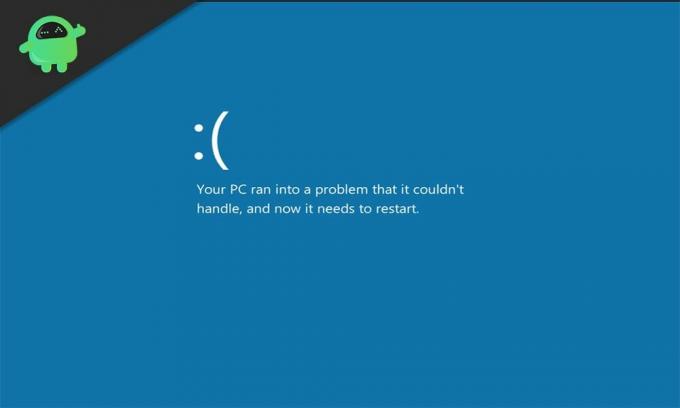
Contenu de la page
-
1 Comment réparer l'erreur d'exception Kmode non gérée dans Windows 10?
- 1.1 Installez les pilotes manquants:
- 1.2 Mettez à jour les pilotes de la carte réseau:
- 1.3 Supprimez les programmes problématiques:
- 1.4 Supprimez les programmes antivirus:
- 1.5 Désactivez le démarrage rapide:
- 1.6 Exécutez une analyse SFC:
- 1.7 Nettoyer le démarrage de Windows 10:
- 1.8 Diagnostiquer les problèmes de mémoire:
- 1.9 Mettez à jour le BIOS:
Comment réparer l'erreur d'exception Kmode non gérée dans Windows 10?
La raison de l'erreur peut être liée au pilote ou au programme ou même à la mémoire. Puisqu'il est impossible de déterminer la cause exacte, essayez toutes les solutions mentionnées ci-dessous, l'une après l'autre. L'une de ces solutions éliminera sûrement cette erreur pour vous.
Annonces
Pour essayer les solutions mentionnées ci-dessous, vous devez d'abord démarrer votre ordinateur en mode sans échec avec mise en réseau.
- Lorsque votre ordinateur démarre, appuyez sur F8 ou Maj + F8. Continuez à appuyer continuellement jusqu'à ce que vous voyiez un écran affichant une liste d'options.
- Ici, appuyez sur le numéro associé à l'option «Mode sans échec avec mise en réseau», puis attendez que l'ordinateur démarre avec succès cette fois.
Installez les pilotes manquants:
Comme nous l'avons mentionné précédemment, cette erreur est assez courante si vous avez des pilotes manquants dans votre système.
- Appuyez sur la touche Windows + X et choisissez Gestionnaire de périphériques dans la liste des options qui s'affichent.
- Recherchez un périphérique inconnu dans la liste des périphériques dans la fenêtre Gestionnaire de périphériques. S'il existe un tel périphérique inconnu, vous le verrez marqué d'un point d'exclamation.
- Cliquez avec le bouton droit sur le périphérique inconnu et choisissez «Mettre à jour le pilote».
- Choisissez l'option «Rechercher automatiquement le logiciel pilote mis à jour» dans la fenêtre suivante qui apparaît.
- Suivez ensuite les instructions à l'écran pour laisser votre ordinateur rechercher automatiquement les pilotes en ligne et les installer dans votre système.
Si cela ne fonctionne pas, vous devez visiter le site Web du fabricant de l'appareil, avec lequel vous voyez le point d'exclamation. Vous y trouverez les derniers pilotes pour cet appareil.
De plus, vous pouvez même opter pour un programme utilitaire de pilote tiers qui scanne votre ordinateur à la recherche de pilotes manquants, puis les installe si nécessaire. Ces programmes facturent un peu, mais cela rend le processus vraiment facile.
Mettez à jour les pilotes de la carte réseau:
La plupart des personnes dont les pilotes réseau sont obsolètes ou défectueux ont rencontré l'erreur Kmode Exception Not Handled. Vous devez donc vous assurer que les pilotes de votre carte réseau sont à jour et fonctionnent correctement.
Annonces
- Appuyez sur la touche Windows + X et choisissez Gestionnaire de périphériques dans la liste des options qui s'affichent.
- Double-cliquez sur la section Cartes réseau pour la développer.
- Cliquez avec le bouton droit sur votre carte réseau et choisissez «Mettre à jour le pilote».
- Choisissez l'option «Rechercher automatiquement le logiciel pilote mis à jour» dans la fenêtre suivante qui apparaît.
- Suivez ensuite les instructions à l'écran pour laisser votre ordinateur rechercher automatiquement les pilotes en ligne et les installer dans votre système.
Vous pouvez même visiter le site Web de votre adaptateur réseau et télécharger les pilotes à partir de là. Ou vous pouvez opter pour un programme utilitaire de pilote tiers qui mettra automatiquement à jour les pilotes de votre carte réseau vers la dernière version.
Supprimez les programmes problématiques:
Il existe un programme «ON / OFF Gigabyte» utilisé pour les stations d'alimentation USB. Si vous utilisez actuellement le programme, désinstallez-le immédiatement. Les fichiers de ce programme sont signalés comme non compatibles avec certaines versions de Windows 10, ce qui est une raison possible de l'erreur Kmode Exception Not Handled.
- Cliquez sur la barre de recherche et recherchez «panneau de configuration». Une fois qu'il apparaît dans les résultats, ouvrez-le.
- Cliquez sur Programmes et fonctionnalités.
- Ensuite, vous verrez une liste de tous vos programmes installés. Trouvez le programme ON / OFF Gigabyte dans cette liste et cliquez dessus.
- Cliquez ensuite sur le bouton de désinstallation en haut.
- Suivez ensuite les instructions à l'écran pour supprimer complètement le programme de votre ordinateur.
Si, même après avoir désinstallé le programme, vous rencontrez l'erreur, essayez la solution suivante.
Supprimez les programmes antivirus:
Plusieurs programmes antivirus sont également responsables de cette erreur dans Windows. De nombreuses personnes ont spécifiquement signalé l'antivirus McAfee, mais nous vous recommandons de désinstaller tout programme antivirus que vous avez sur votre ordinateur dès maintenant. Si cela fait disparaître l'erreur, optez plus tard pour un autre programme antivirus.
Annonces
- Cliquez sur la barre de recherche et recherchez «panneau de configuration». Une fois qu'il apparaît dans les résultats, ouvrez-le.
- Cliquez sur Programmes et fonctionnalités.
- Ensuite, vous verrez une liste de tous vos programmes installés. Trouvez le programme antivirus dans cette liste et cliquez dessus.
- Cliquez ensuite sur le bouton de désinstallation en haut.

- Suivez ensuite les instructions à l'écran pour supprimer complètement le programme de votre ordinateur.
Si la désinstallation de l'antivirus ne vous sert à rien, optez pour la solution suivante.
Désactivez le démarrage rapide:
Le démarrage rapide est une fonctionnalité activée par défaut dans un système Windows. Il permet à l'ordinateur de démarrer plus rapidement après un arrêt.
- Cliquez sur la barre de recherche et recherchez «panneau de configuration». Une fois qu'il apparaît dans les résultats, ouvrez-le.
- Cliquez sur Options d'alimentation.
- Cliquez ensuite sur l'option «Choisir ce que font les boutons d'alimentation» sur la gauche.
- Cliquez sur "Modifier les paramètres actuellement disponibles".
- Décochez la case "Activer le démarrage rapide".

- Enfin, cliquez sur Enregistrer les modifications.
Si la désactivation du démarrage rapide ne résout pas l'erreur Kmode Exception Not Handled, essayez la solution suivante.
Exécutez une analyse SFC:
SFC ou System File Checker est un utilitaire intégré à Windows. Il vérifie les fichiers système pour toute erreur et, si quelque chose est trouvé, une éventuelle réparation est tentée par le système. Cette fonctionnalité utilitaire peut également corriger votre erreur d'exception Kmode non gérée.
- Appuyez sur la touche Windows + R et cela ouvrira la boîte de dialogue Exécuter.
- Entrez «cmd» ici et appuyez sur Ctrl + Maj + Entrée.
- Lorsque la fenêtre UAC apparaît, cliquez sur Oui.
- Dans la fenêtre d'invite de commande, entrez la commande suivante et appuyez sur Entrée:
sfc / scannow
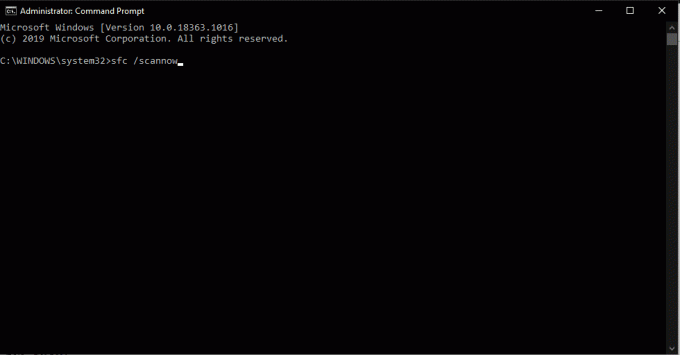
Une fois l'analyse terminée et les réparations effectuées, redémarrez votre ordinateur. Si vous voyez toujours l'erreur Kmode Exception Not Handled en essayant de démarrer normalement, passez à la solution suivante.
Nettoyer le démarrage de Windows 10:
Le démarrage propre désactivera toutes les applications tierces exécutées sur votre système Windows.
- Appuyez sur la touche Windows + R et cela ouvrira la boîte de dialogue Exécuter.
- Entrez «msconfig» ici et appuyez sur Entrée.
- Cliquez sur l'onglet services de la fenêtre de configuration du système qui s'est ouverte.
- Cochez la case "Masquer tous les services Microsoft".
- Vérifiez tous les services de la liste ci-dessus, puis cliquez sur «Tout désactiver».

- Accédez à l'onglet Démarrage, puis cliquez sur «Ouvrir le gestionnaire de tâches».
- Désactivez tous les programmes répertoriés ici une par une en cliquant simplement avec le bouton droit de la souris sur chacun d'eux et en choisissant Désactiver.
Maintenant, redémarrez votre ordinateur. Si vous voyez toujours l'erreur Kmode Exception Not Handled en essayant de démarrer normalement, passez à la solution suivante.
Diagnostiquer les problèmes de mémoire:
Un problème de RAM possible pourrait également être la cause de cette erreur BSOD particulière.
- Cliquez sur la barre de recherche et recherchez «Windows Memory Diagnostic». Une fois qu'il apparaît dans les résultats, ouvrez-le.
- Ensuite, choisissez d'effectuer le diagnostic tout de suite en redémarrant ou choisissez de le faire lorsque l'ordinateur redémarrera la prochaine fois.
Si même après cela, vous voyez l'erreur Kmode Exception Not Handled, essayez la solution suivante.
Mettez à jour le BIOS:
La mise à jour du BIOS est toujours une bonne idée lorsque vous faites face à des erreurs BSOD. Rendez-vous sur le site Web du fabricant de votre carte mère et accédez à la section de téléchargement. Ici, téléchargez le dernier logiciel BIOS pour votre carte mère, puis installez-le. La mise à jour du BIOS sous Windows est cependant un peu délicate, alors assurez-vous de demander l'aide d'un professionnel.
Ce sont toutes les solutions possibles pour résoudre l'erreur Kmode Exception Not Handled dans Windows 10. Si vous avez des questions ou des questions sur cet article, commentez ci-dessous et nous vous répondrons. Assurez-vous également de consulter nos autres articles sur trucs et astuces iPhone,Trucs et astuces Android, Trucs et astuces PC, et bien plus encore pour des informations plus utiles.
Publicités Ici, nous allons vous guider sur la façon de déverrouiller le chargeur de démarrage sur Lava Z91E. Si vous cherchez…
Publicités Ici, nous allons vous expliquer comment activer les options de développement et le débogage USB sur QMobile M6. Si…
Publicités Ici, nous allons vous expliquer comment activer les options de développement et le débogage USB sur Cubot Quest. Si…



